Discord Not Let Me Me Talk: 3 Kaedah Untuk Memperbaiki (09.16.25)
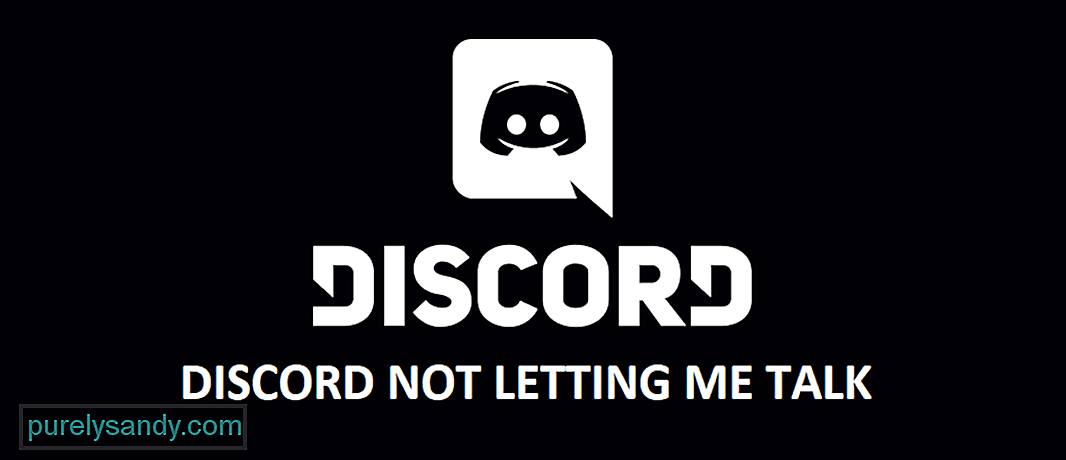 perselisihan tidak membiarkan saya bercakap
perselisihan tidak membiarkan saya bercakap Discord adalah salah satu platform komunikasi terbaik di luar sana yang menawarkan pelbagai pilihan untuk berhubung dengan rakan anda dan orang lain di pelayan. Ini adalah salah satu platform paling serba boleh di luar sana dan anda boleh melakukan segala jenis komunikasi dengan suara termasuk panggilan audio dan video.
Anda bahkan mempunyai kemampuan untuk menghantar mesej suara melalui platform dan itu akan buat pengalaman bahagia untuk anda. Namun, jika anda menghadapi masalah dengan Discord suara, inilah yang perlu anda lakukan. Panduan Discord Ultimate: Dari Pemula hingga Pakar (Udemy)
1) Periksa Tetapan Audio Peranti
Perkara pertama yang perlu anda periksa ialah tetapan audio pada peranti anda dan itu akan menjadi muslihat untuk anda. Pastikan bahawa peranti anda telah mengaktifkan mikrofon agar tidak ada masalah seperti itu. Anda juga perlu membuat mikrofon yang anda gunakan menggunakan peranti input audio lalai dan dengan cara itu anda akan dapat input audio yang tepat untuk Discord dan dapat bercakap mengenai aplikasi tersebut.
Perkara lain yang perlu anda periksa terutama pada peranti mudah alih adalah bahawa aplikasi Discord anda harus mempunyai akses ke mikrofon anda. Anda boleh menyemak kebenaran akses mikrofon atau kebenaran aplikasi untuk membenarkan aplikasi Discord menggunakan mikrofon dan itu akan berfungsi dengan sempurna untuk anda.
2) Pasang semula Aplikasi
Perkara seterusnya yang perlu anda lakukan ialah memasang semula aplikasi tidak kira peranti atau platform apa yang mungkin anda gunakan. Ini harus cukup sederhana kerana pemasangan semula tidak hanya akan menyelesaikan semua masalah, kesalahan, dan bug yang mungkin menyebabkan masalah ini untuk anda. Ini juga membolehkan anda mendapatkan versi aplikasi yang diperbaharui untuk menyelesaikan masalah seperti ini.
Oleh itu, hapus data aplikasi dan kemudian hapus pemasangan aplikasi dari peranti anda. Selepas itu, akan lebih baik jika anda dapat menghidupkan semula peranti anda juga. Selepas memulakan semula, anda perlu memuat turun versi terkini aplikasi pada peranti anda dan itu akan membantu anda menyelesaikan semua masalah yang mungkin anda hadapi dengan mikrofon.
3) Periksa Pemacu Mik anda
Sekarang, ada kemungkinan mikrofon anda mungkin mempunyai beberapa pemandu yang mungkin menghalang pengalaman anda dan anda akan mengalami kesukaran untuk membuatnya berfungsi. Oleh itu, perkara yang perlu anda lakukan ialah memeriksa pemacu audio dan memastikan pemacu terkini. Selepas kemas kini pemacu yang berjaya, anda akan dapat memastikan peranti Discord berfungsi untuk anda. Ini berlaku untuk PC dengan tingkap.
Namun, jika anda menghadapi masalah dengan telefon, anda perlu mencuba kemas kini firmware kerana itu juga boleh menyebabkan masalah, dan mengemas kini firmware ke versi terbaru akan menjadikannya berfungsi dengan sempurna untuk anda.
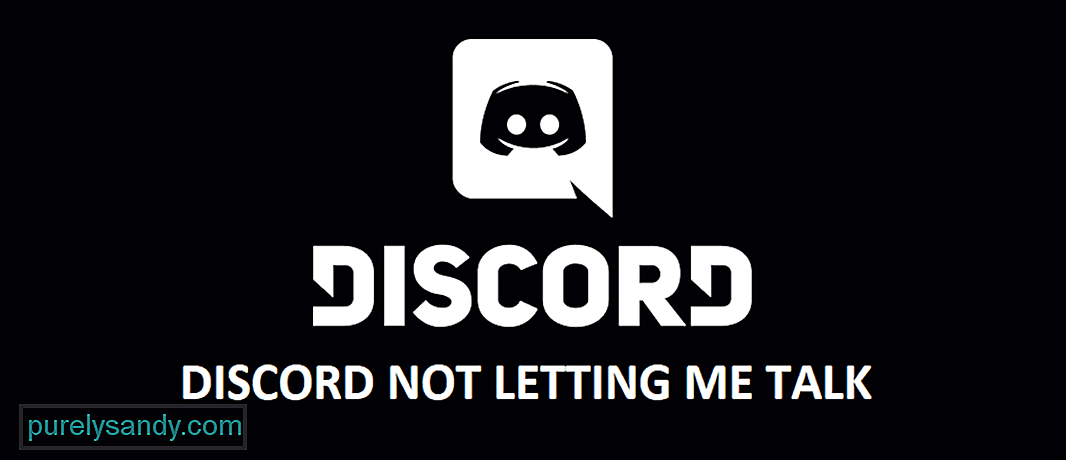
Video YouTube.: Discord Not Let Me Me Talk: 3 Kaedah Untuk Memperbaiki
09, 2025

